Twitter är ett bra ställe att få nyheter, prata i samtal och spendera timmar på timmar varje dag och prata med främlingar runt om i världen i 280 tecken. Det behöver inte sägas att om du inte är försiktig med hur du använder Twitter kommer det att äta upp all din fritid som du kunde ha spenderat på att göra något produktivt. Oavsett av den anledningen eller något annat helt, om du undrar hur du tar bort ett Twitter-konto är det här rätt artikel för dig. I den här artikeln ska jag visa dig hur du tar bort ditt Twitter-konto en gång för alla:
Ta bort ditt Twitter-konto
Medan du tänker på att ta bort ditt Twitter-konto är det bra första steget, men det är inte så enkelt som det låter att köra det. Jag menar att förlora att radera ditt Twitter-konto kommer att innebära att du kommer att förlora alla dina tweets tillsammans med dina följare som du har förvärvat genom åren. Det är därför det för vissa människor är bättre att sätta en begränsning på deras Twitter-användning snarare än att ta bort själva kontot. Med tanke på det, i den här artikeln, kommer vi att visa dig hur du inte bara kan ta bort ditt Twitter-konto permanent utan också ta vissa steg för att kontrollera din Twitter-mani.
Ta bort ditt Twitter-konto permanent
Att ta bort ditt Twitter-konto permanent är ganska enkelt, som du själv kommer att se. Observera att du kan ta bort ditt Twitter-konto från appen och webbplatsen. Jag ska visa upp båda processerna så att du kan utföra Twitter-radering oavsett vilken enhet du använder:
Notera: Twitter använder ordet Inaktivera istället för Ta bort. Men de menar båda samma sak i det här fallet.
1. Ta bort ditt Twitter-konto permanent i appen
- Först, starta Twitter-appen och tryck sedan på din profilikon. Klicka här på "Inställningar och sekretess".
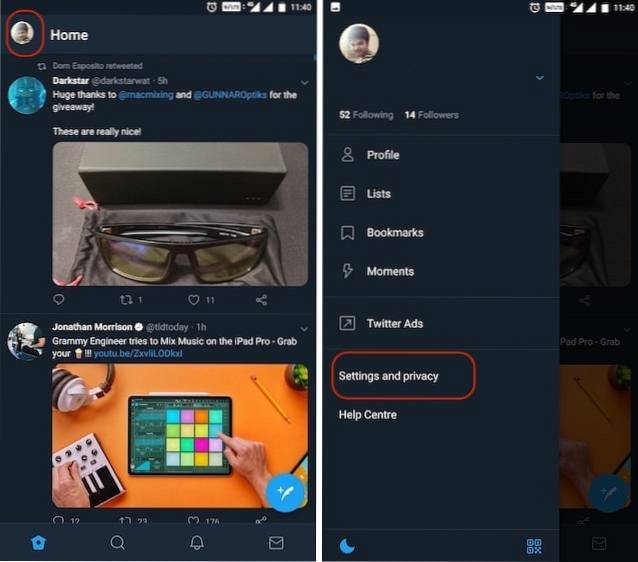 2. Nu klicka på fliken Konto och bläddra ner för att hitta "Inaktivera ditt konto" alternativ. Tryck på den.
2. Nu klicka på fliken Konto och bläddra ner för att hitta "Inaktivera ditt konto" alternativ. Tryck på den.
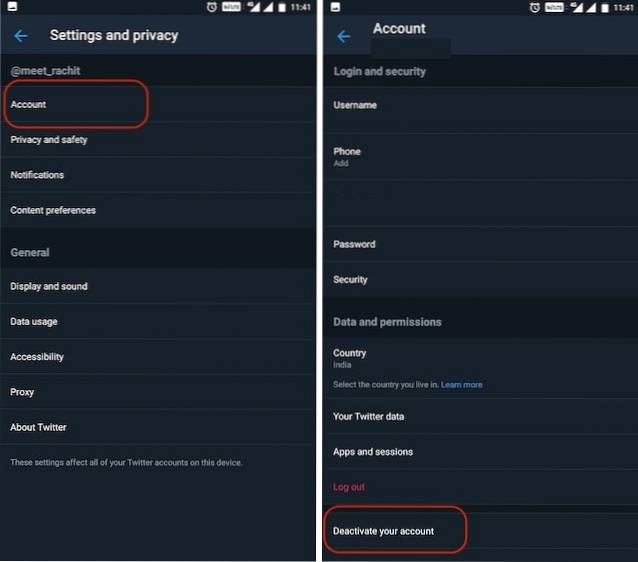 3. På den här sidan visar Twitter dig lite information om processen som du kan läsa om du vill. När du är klar trycker du på den röda knappen "Avaktivera". Nu anger du bara ditt lösenord igen och trycker på inaktivera-knappen för att slutföra processen.
3. På den här sidan visar Twitter dig lite information om processen som du kan läsa om du vill. När du är klar trycker du på den röda knappen "Avaktivera". Nu anger du bara ditt lösenord igen och trycker på inaktivera-knappen för att slutföra processen.
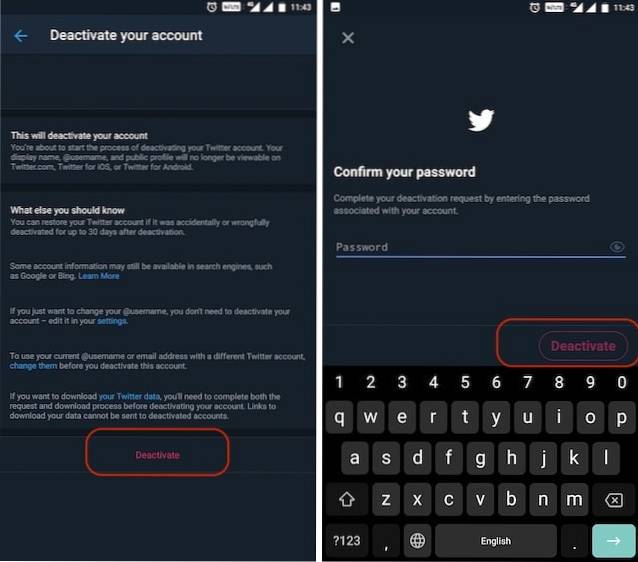
2. Ta bort ditt Twitter-konto permanent på webben
- Gå till Twitter och logga in med dina uppgifter. Klicka nu på din profilikon och sedan klicka på "Inställningar och sekretess".
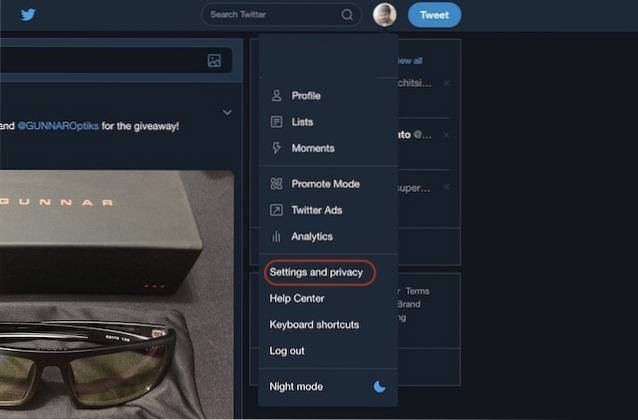
2. På fliken "Konto" rulla ner för att hitta "Inaktivera ditt konto" och klicka på den.
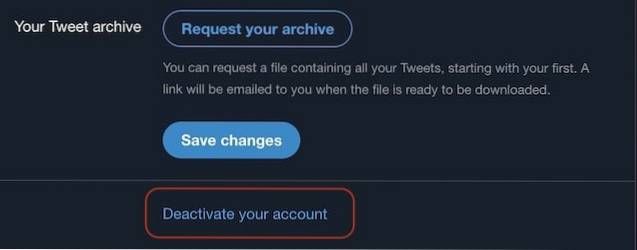
3. Återigen kommer Twitter att ge dig relevant information som du kan läsa. När du är klar klicka på inaktivera-knappen.
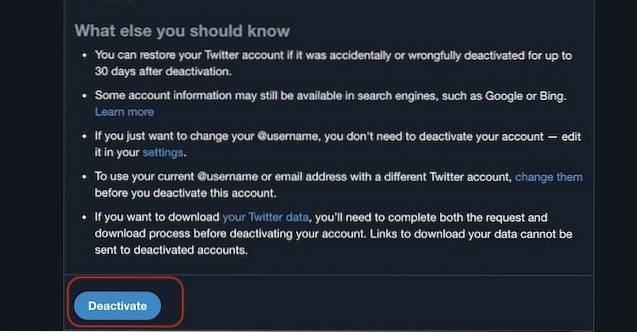
4. Detta ber dig om ditt lösenord. Ange ditt lösenord igen och klicka på Deactivate-knappen för att godkänna borttagning av konto.
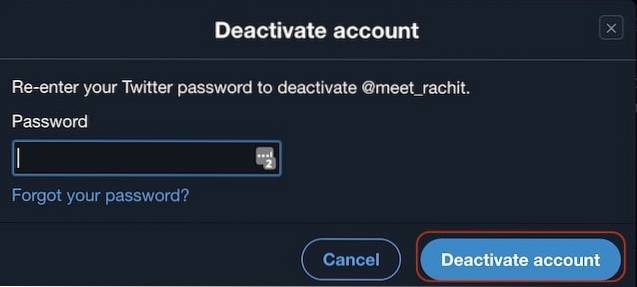
Oavsett om du använder appvägen eller webben blir resultatet detsamma. Observera att Twitter ger dig en frist på 30 dagar innan ditt konto raderas permanent. Om du ändrar dig kan du bara logga in på ditt Twitter-konto som vanligt och det kommer att stoppa borttagningsprocessen. Detta är ännu ett försök att hålla dig uppkopplad eftersom företag som Twitter och Facebook vet att det är en sak att ta bort ditt konto och det är en annan att ha självkontroll för att fortsätta logga in de närmaste 30 dagarna.
Hantera dina Twitter-vanor
Om du inte vill förlora alla dina tweets och följare och bara vill få kontroll över din Twitter-användning så att du inte slösar bort en ogudaktig tid på tjänsten kan du ta vissa steg som kan hjälpa dig att hantera din Twitter vanor.
1. Använd skärmtid för att hantera dina Twittervanor på iOS-enheter
Den nya skärmtid-funktionen på iOS 12 kan hjälpa dig att hantera dina Twitter-vanor. Med hjälp av den här funktionen kan du ställa in tidsgränser för enskilda appar. Så i teorin, Du kan sätta en tidsgräns för Twitter-användning och följa den för att hålla den i schack. Om det är något som intresserar dig så kan du använda skärmtid för att hantera dina vanor på iOS-enheter:
- Först, öppna appen Inställningar och tryck på "Skärmtid".
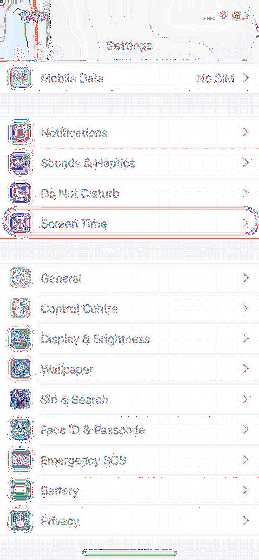 2. Här, tryck på "iPhone" för att se en detaljerad uppdelning av din iPhone-användning. Klicka här på Twitter för att ställa in en gräns för det.
2. Här, tryck på "iPhone" för att se en detaljerad uppdelning av din iPhone-användning. Klicka här på Twitter för att ställa in en gräns för det.
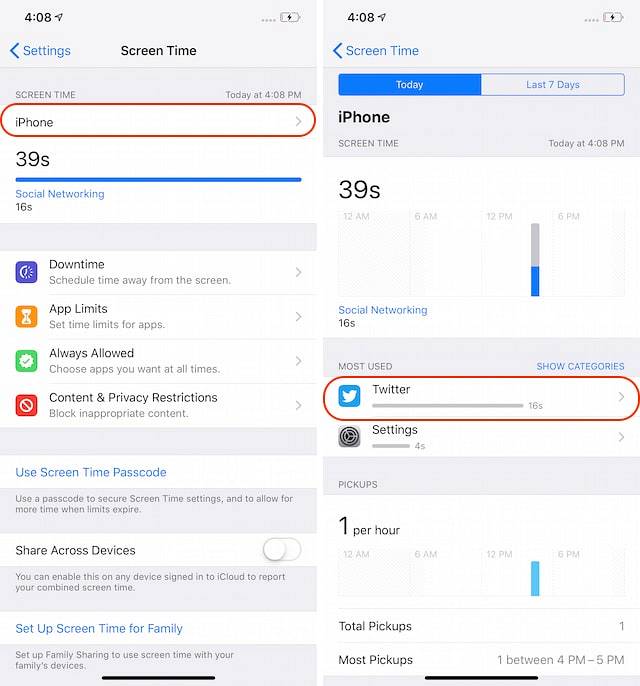
3. Här, tryck på knappen "Lägg till gräns" och välj sedan varaktigheten du vill använda Twitter för. En gång väljer du tidsgränsen, klickar på knappen Lägg till längst upp till höger för att lägga till gränsen.
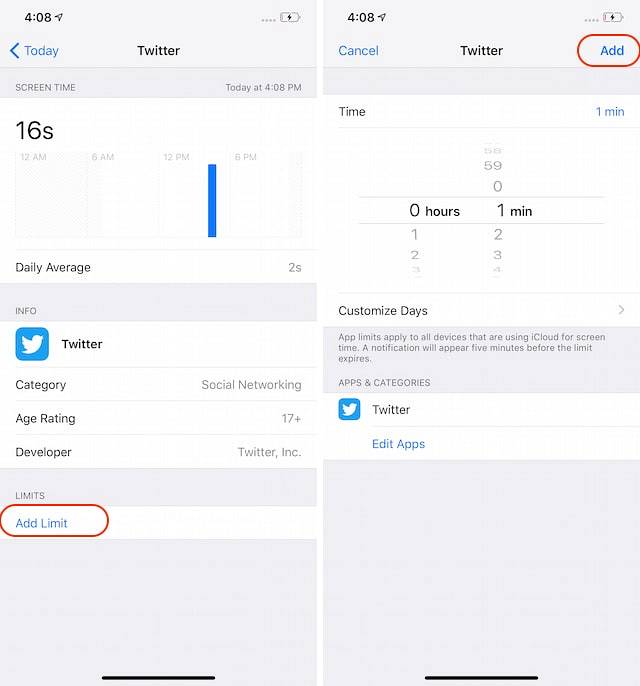
Din gräns är inställd och när du överskrider den gränsen kommer Screen Time att påminna dig om det genom att låsa dig ur appen och gråa ut appens ikon. i alla fall, Observera att du enkelt kan kringgå gränsen genom att trycka på knappen "Ignorera gräns". Så det kommer att vara ett test av din viljestyrka att inte ignorera gränsen.

Använd Digital Well Being för att hantera dina Twittervanor
Precis som skärmtid på iOS kan du använda Digital Wellbeing på Android Pie-enheter som stöds för att ställa in en tidsgräns för appar. Om du äger en enhet som stöds kan du använda den här funktionen för att begränsa Twitter. Så här kan du göra det:
- Först, öppna appen Inställningar och tryck sedan på alternativet “Digital välbefinnande”. Klicka här på instrumentpanelen.
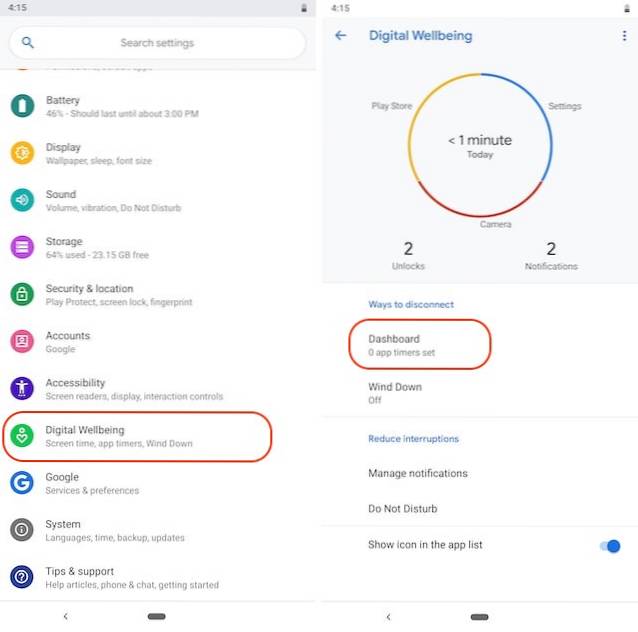
2. Nu, hitta Twitter på listan och tryck på den, och tryck sedan på App-timer.
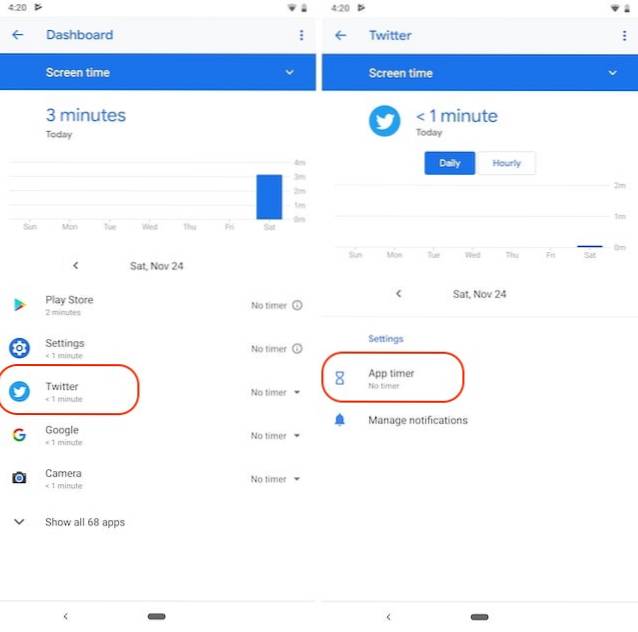
3. Från rullgardinsmenyn, du kan välja vilken tid du vill tilldela för Twitter-användning.
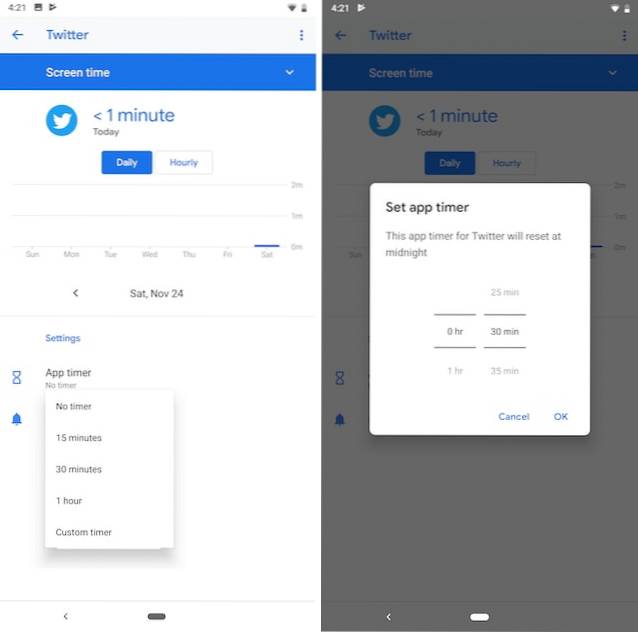
När du väl har ställt in det här, Digital välbefinnande kommer inte bara att påminna dig innan du överskrider din ersättning utan låser dig också ur appen. Det enda sättet du kan använda Twitter tillbaka på är att gå in i appen Inställningar och ta bort tidsgränsen.
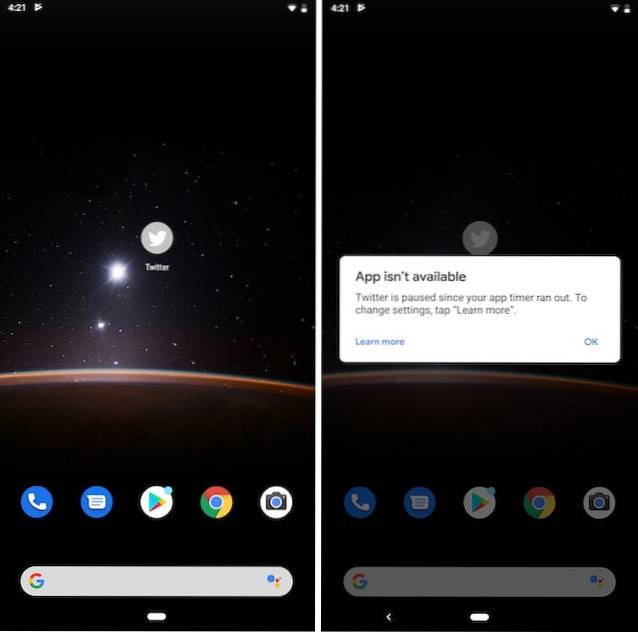
Tredjepartsappar för att ställa in tidsgräns för Twitter på Android-enheter
Medan Digital Wellbeing är ett kraftfullt verktyg för att hantera dina Twittervanor är det tyvärr bara tillgängligt på ett mycket litet antal enheter som stöds. Tack och lov, Det finns olika appar från tredje part som kan hjälpa dig att uppnå samma resultat. Om du äger någon annan enhet än en iPhone eller Pixel, det här är apparna som kan hjälpa dig att begränsa din Twitter-användning:
1. Håll dig fokuserad
Stay Focused är en app som är utformad för att förbättra din självkontroll genom att begränsa användningen av distraherande appar som i detta fall är Twitter. Appen låter dig antingen direkt blockera Twitter-appen efter en viss användningstid eller bara blockera dess meddelanden. Meddelandeblockeringen är ganska bra och kan verkligen hjälpa dig att hantera din Twitter-användning. Det finns också en funktion som heter "Profiler" som låter dig skapa flera profiler och ställa in blockstatus för dem. Du kan till exempel skapa en arbetsprofil som blockerar Twitter och andra störande appar som du vill. Om du inte kan hålla dig borta från Twitter, prova definitivt den här appen.
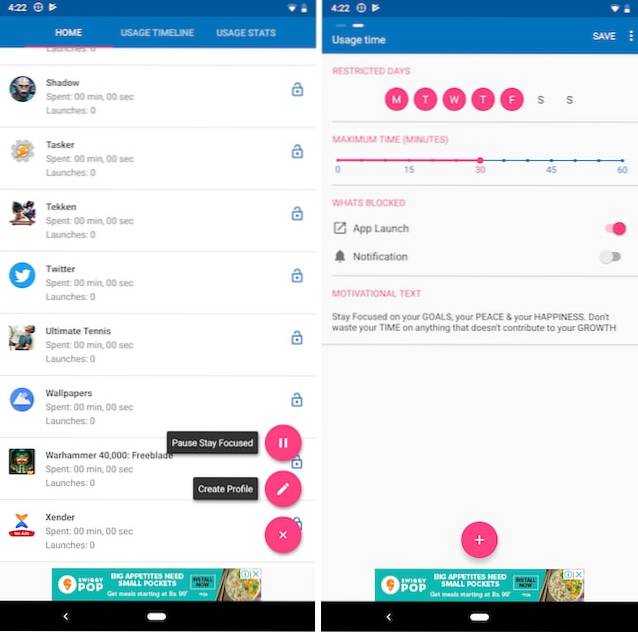
Installera: (Gratis köp i appen)
2. Din timme
Your Hour marknadsför sig som en anti-telefonberoendeapp och det kan hjälpa dig att begränsa ditt Twitterberoende. Appen ger dig en översikt över din telefonanvändning och låter dig blockera vissa appar och ställa in användningsgränser. Appen ger dig också dagliga och veckovisa rapporter som är till stor hjälp för att förstå ditt användningsmönster. Du kan använda den här appen för att enkelt blockera Twitter baserat på användningstid precis som du kan med Stay Focused. Om Stay Focused av någon anledning inte kan uppfylla dina behov, är Your Hour ett riktigt bra alternativ för dig.
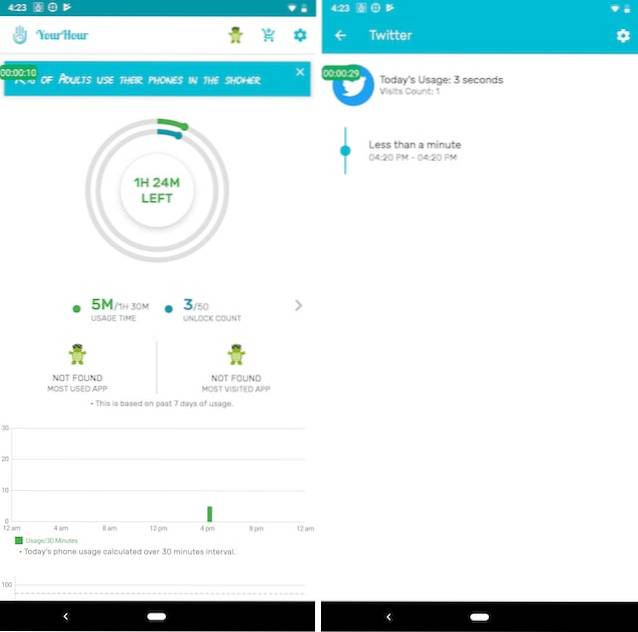
Installera: (Gratis köp i appen)
3. AppDetox
Jag älskar AppDetox som det låter mig inte bara blockera appar baserat på användning utan också på tid på dagen. Låt oss anta att du är mest produktiv på morgonen. AppDetox låter dig blockera Twitter på morgonen så att du kan få jobbet gjort snarare spendera det på Twitter genom att skrubba genom din tidslinje. När du har gjort ditt arbete kan du spendera så mycket tid på Twitter som ditt hjärta önskar. Detta är ett utmärkt sätt att både arbeta produktivt och njuta av Twitter samtidigt. Självklart, Du kan också ställa in användningstid baserad blockering precis som du kan i ovanstående två appar. Med det sagt är USP för denna app för mig möjligheten att blockera Twitter eller någon annan app för den delen baserat på tid på dagen. Du bör definitivt kontrollera den här appen om du vill ha den här funktionen.
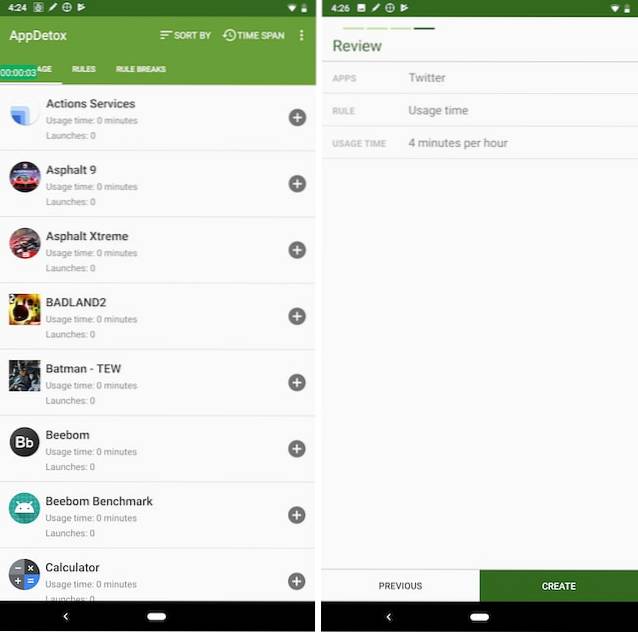
Installera: (Fri)
SE OCH: Så här tar du bort ditt Facebook-konto: En steg-för-steg-guide
Ta bort Twitter och ta kontroll över ditt liv
Precis som alla andra sociala medietjänster kan Twitter hjälpa dig mycket om du vet hur du använder tjänsten. Men istället för att använda en tjänst produktivt, spenderar de flesta av oss timmar och timmar bara på att slösa bort timmar. Om du har fallit i den fällan kan stegen ovan hjälpa dig att få tillbaka kontrollen över ditt liv.
 Gadgetshowto
Gadgetshowto


![IPhone 5-parodiannonsen [Video]](https://gadgetshowto.com/storage/img/images/the-iphone-5-parody-advert-[video].jpg)
